文章目录:
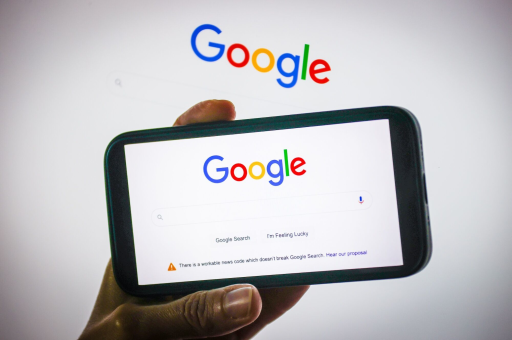
从入门到精通的全方位指南
目录导读
- 什么是谷歌浏览器主题?
主题的作用与优势
- 如何设置谷歌浏览器主题?
- 通过Chrome网上应用店安装
- 手动加载自定义主题
- 常见问题解答(FAQ)
- 主题安装失败怎么办?
- 如何恢复默认主题?
- 主题会影响浏览器性能吗?
- 高级技巧与推荐资源
- 热门主题类型推荐
- 自定义颜色与深色模式优化
- 总结与最佳实践
什么是谷歌浏览器主题?
谷歌浏览器主题是一种用于个性化浏览器外观的工具,通过更换背景、颜色方案和界面元素,让用户的浏览体验更符合个人喜好,主题不仅美化界面,还能提升使用效率——例如深色主题可减少长时间使用的视觉疲劳,而简约主题则能帮助用户专注于网页内容。
主题的作用与优势
- 个性化体验:将浏览器从标准界面转变为独一无二的视觉风格。
- 功能辅助:部分主题会优化标签栏或地址栏的显示方式,提升操作便捷性。
- 视觉保护:深色主题能降低蓝光影响,适合夜间或低光环境使用。
如何设置谷歌浏览器主题?
通过Chrome网上应用店安装
这是最常用的方法,适合大多数用户:
- 打开谷歌浏览器,点击右上角的三个点菜单图标。
- 选择设置 > 外观 > 主题,点击打开Chrome网上应用店。
- 在应用店中浏览或搜索主题(如“深色主题”“自然风景”等),点击添加至Chrome即可自动应用。
- 安装后,主题会立即生效,无需重启浏览器。
注意事项:
- 主题来源需可靠,避免安装未经验证的第三方主题。
- 部分主题可能附带扩展功能,需谨慎授权数据权限。
手动加载自定义主题
对于高级用户或想使用本地文件的情况:
- 下载主题文件(通常为
.crx或.zip格式)。 - 进入设置 > 扩展程序,开启开发者模式。
- 点击加载已解压的扩展程序,选择主题文件并确认。
- 刷新浏览器即可应用主题。
适用场景:企业定制主题或用户自行设计的主题包。
常见问题解答(FAQ)
Q1:主题安装失败怎么办?
- 检查网络连接,确保能正常访问Chrome网上应用店。
- 清除浏览器缓存:进入设置 > 隐私设置和安全性 > 清除浏览数据。
- 禁用冲突扩展:某些广告拦截插件可能阻止主题加载。
Q2:如何恢复默认主题?
- 进入设置 > 外观 > 主题,点击重置为默认主题。
- 在地址栏输入
chrome://settings/appearance,直接操作重置。
Q3:主题会影响浏览器性能吗?
- 大多数轻量主题对性能无显著影响,但复杂动态主题(如动画背景)可能增加内存占用,建议选择评分高、更新频繁的主题。
高级技巧与推荐资源
热门主题类型推荐
- 深色系列:如“Just Black”或“Dark Space”,适合编程、阅读等场景。
- 自然风格:如“Forest Flow”或“Ocean Sunset”,缓解工作压力。
- 极简纯色:单色主题(如浅灰或蓝色)减少视觉干扰。
自定义颜色与深色模式优化
- 谷歌浏览器支持局部自定义:进入设置 > 外观 > 主题颜色,可单独调整工具栏颜色。
- 深色模式联动:在系统开启深色模式后,浏览器会自动匹配深色主题(需在Flags中启用
#enable-force-dark)。
总结与最佳实践
设置谷歌浏览器主题不仅是一个简单的美化步骤,更是优化用户体验的关键,通过官方应用店安装主题既安全又便捷,而手动加载则满足了定制化需求,无论选择哪种方式,需注意:
- 定期更新主题以兼容浏览器新版本。
- 避免同时安装多个主题,防止界面冲突。
- 结合深色模式与系统设置,实现全天候舒适浏览。
通过灵活运用主题功能,你的谷歌浏览器将成为兼具美观与实用性的个性化工具。
版权声明:除非特别标注,否则均为本站原创文章,转载时请以链接形式注明文章出处。






